天翼云盘怎么注销账号?天翼云盘注销账号教程(天翼云盘注销后怎么恢复)
时间:2023-11-18 来源:网络 作者:来源网络
有的小伙伴会问小编天翼云盘怎么注销账号,下面小编就为大家详细的介绍一下,想知道的话就来看看吧,相信一定会帮到你们的。
天翼云盘怎么注销账号?天翼云盘注销账号教程
1、首先打开【天翼云盘】,切换到【我的】页签,点击【设置】进入。
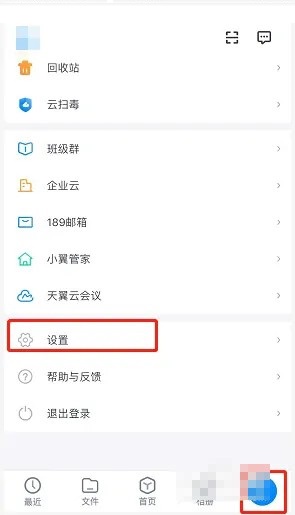
2、然后点击【账号与安全】进入。
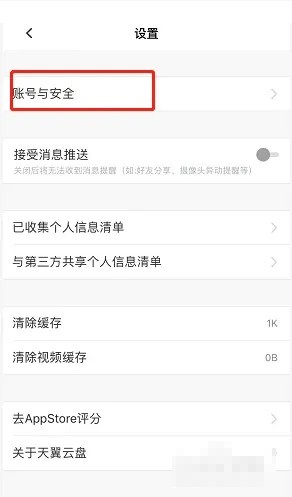
3、接着点击【安全中心】进入。
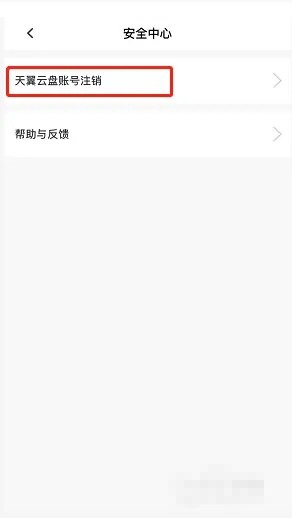
4、点击【天翼云盘账号注销】进入。
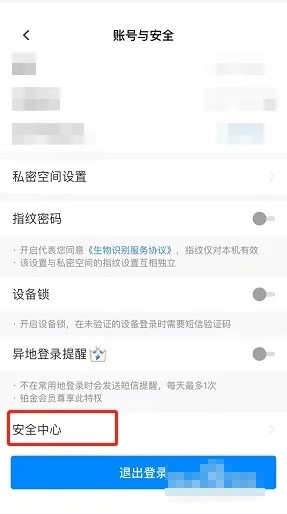
5、最后点击【已清楚风险,申请注销】即可完成。
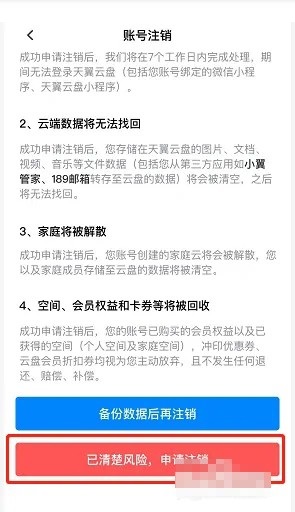
以上就是天翼云盘怎么注销账号的全部内容,更多精彩教程请关注!
